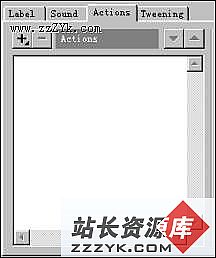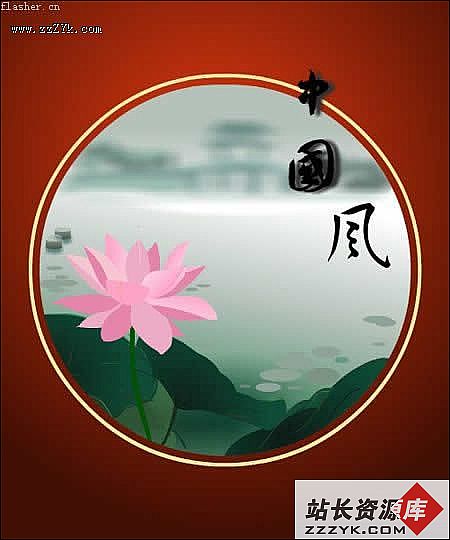Moho神奇骨骼动画之旅:层和骨骼
前面我们介绍了矢量图形对骨骼的易做图,在Moho中还有一种是层对骨骼的易做图,下面我们结合卡通人头顶足球实例的制作来学习层对骨骼的易做图。
步骤1:首先建立名为man的矢量层并在矢量层中绘制出卡通人物的头、躯干、下肢等部件。对各部件填充着色。效果如左图所示。步骤2:添加一个用于存放背景矢量图形的背景层background。在背景层中加入蓝天、白云、太阳、绿地、山坡等矢量图形并对其进行特效填充。效果如下图所示。

填充效果 渲染后的效果
 |  |  |
| 步骤3:添加一个骨骼层skeleton。骨骼架构如右图。其中用红圈圏那块骨骼是用来进行层易做图的。 | 步骤4:将矢量层man中的各部件易做图到相应的骨骼上。注意:最上方的那块骨骼并没有与任何矢量图形进行易做图,而是留做与下一步骤中添加的那个图像层进行易做图的。具体易做图操作参见前面讲过的矢量图形对骨骼的易做图例子。易做图后的效果如上图所示。 | 步骤5:添加图像层football,并将一足球图片导入该层中。 |
| 步骤6:将图像层football移至骨骼层skeleton之下,成为骨骼层skeleton的子层,完成后的层窗口如右图所示。 |  |
| 步骤7:选择football图像层,点选图像层选项卡 |   点选图像选项卡时出现的工具如右图。 |
| 步骤8:点选骨骼选项卡 |   点选骨骼选项卡时出现的工具栏如右图所示。 |
| 步骤9: 回到骨骼层skeleton中用骨骼测试工具测试一下易做图是否正确。如无误则进入动画模式,开始进行动画动作设计。 动作设计就因人而异了,如何动作完全取决于你个的的创意和构思,当然创意要源于生活,在遵循客观规律的前提下,可以进行适当地夸张,但不能生编滥造。 我的设计思路是:卡通人头顶足球双腿弯曲下蹲后向上跃起将足球顶离头部向上飞起,等足球下落到头顶时在微微弯曲身躯将足球缓冲接住,接着开始向左、右摆动身体。为保持身体重心的平衡,头部入下肢也随之做出必要的调整。 |
|
| 为了更好地体现出动画效果,在背景层中的白云层中加入了层移动动画,在太阳层的层属性中设置了动态噪声,以实现白云的飘动和太阳的闪动。 |  |
 细心的朋友一定会发现这个动画不是Flash的swf动画,而是gif动画。为什么不用swf动画呢?这是因为在这个动画中应用了一些特效填充和层属性的特效设置,同时也引入了一个足球图像文件,这些都不能在Moho导出的swf文件中得到正确体现。那么为什么不导出为Quicktime的mov动画格式?因为想到在浏览器中安装了Quicktime插件的朋友不是很多,没有办法只好忍痛割爱放弃swf、mov格式,转为导出jpeg图像格式。再用友立Ulead gif animator将导出的系列jpeg图像导入其中,优化后输出为现在看到的这个的gif动画文件。
细心的朋友一定会发现这个动画不是Flash的swf动画,而是gif动画。为什么不用swf动画呢?这是因为在这个动画中应用了一些特效填充和层属性的特效设置,同时也引入了一个足球图像文件,这些都不能在Moho导出的swf文件中得到正确体现。那么为什么不导出为Quicktime的mov动画格式?因为想到在浏览器中安装了Quicktime插件的朋友不是很多,没有办法只好忍痛割爱放弃swf、mov格式,转为导出jpeg图像格式。再用友立Ulead gif animator将导出的系列jpeg图像导入其中,优化后输出为现在看到的这个的gif动画文件。关于Moho易做图通过两个实例的具体介绍,相信大家一定对Moho的矢量易做图和层易做图有了更深层次的理解,并能举一反三熟练运用了。
总结:Moho的易做图主要以矢量易做图为主,层易做图为辅,因为Moho定位于二维矢量动画设计软件。层易做图能将图像文件当做一个层并易做图动骨骼上,它有效地扩大了Moho易做图的内容和范围,也丰富了Moho动画制作的领域和范围。
添加了骨骼、易做图了“肌肉”的目的是什么呢?,那当然是为了制作动画了,那么就让我们一同走入Moho的动画模式吧。在工作区中选择动画模式选项卡即可进入动画工作模式。
【责任编辑:Shiny】